
こんにちは、
氷河期世代クリエイターのYOHEIです。
前回にひきつづき、
初心者できた!ワードプレスブログ始め方Step4【テーマインストール編】です。
(全9回に分けて解説しています)
今回は、前回インストールをしたワードプレスにテーマをインストールします。テーマとはワードプレスにおけるサイトのデザインテンプレートのことです。サイトのアクセス數アップを目指すなら、サイトの方向性にあったテーマを施しサイトをより魅力的にすることが重要になります。そしてテーマによってデザインの特徴や記事作成に使える装飾機能などが違います。(初心者できた!ワードプレスブログ始め方Step1【すぐ開設!準備編】で解説しています)
それでは、このブログで使用している「WING AFFINGER5 ver (ウィング アフィンガーファイブ)」テーマのインストールを解説していきます!
※現在はWING AFFINGER5 verからアップデートされ、新しいバージョンが販売されています。
Step4 テーマインストール編もくじ
1. ワードプレステーマの「WING AFFINGER5 ver(ウィング アフィンガーファイブ)」とは
2.「AFINNGER」の購入方法
3. ワードプレスにテーマ「WING AFINNGER5」をインストール
4.「WING AFFINGER5」の最初に必要な設定
5. まとめ:「WING AFFINGER5」のインストール方法についておさらいしましょう!
1. ワードプレステーマの「WING AFFINGER5 ver(ウィング アフィンガーファイブ)」とは
WING AFFINGER5 ver(ウィング アフィンガーファイヴ)はどんなテーマか簡単に特徴をいうと、サイトにデザインを施すことが簡単にでき、SEO対策と広告収入UPの機能が標準装備されている使い勝手のよいテンプレートです。アフィリエイト等の収益を意識されるなら、一度検討してみる価値があると思います。有料(2020.2月時点の価格は税込14,800円)ですが、時間をかけずにサイトを簡単に良い感じにできるので、その価値は十分にあります。そしてこのYOHEI LOGもWING AFFINGER5を使用しています。実際に使いましたが、初心者の私でも簡単に操作ができました。
そもそも有料テーマにすべきか迷うと思いますが、ブログを続ける決意を込めるためにも有料テーマの購入をおすすめします。また、WING AFFINGER5だけでなく、有料テーマはSEOに最適化されていたり、Google AdSense用の広告設置機能があったり、スマホでもPCでも対応するレスポンシブデザイン仕様など、何かと機能が充実しています。なので、有料テーマをおすすめします。そしてこのYOHEI LOGでも当然WING AFFINGER5を使用しています。
他にもStep1の記事で有料テーマを紹介しています。興味がある方はこちらの記事をご覧ください。
-

-
初心者できた!ワードプレスブログ始め方Step1【すぐ開設!準備編】
こんにちは、 氷河期世代クリエイターのYOHEIです。 アフィリエイトだったり、趣味の情報発信だったり、ブログを始めようと思っている方は多いと思います。 が、始める準備に時間がかかりそうでいつかやろう ...
続きを見る
2.「AFINNGER」の購入方法
では早速購入してみましょう。
※現在はWING AFFINGER5 verからアップデートされ、新しいバージョンが販売されています。
【AFFINGER(アフィンガー)公式販売サイト】
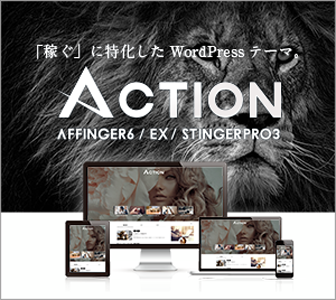
購入方法は、公式販売サイトからのダウンロード販売のみになります。
まず会員登録をします。そしてお支払い。
そうすると「AFFINGER」をダウンロードできるようになります。ダウンロード回数やダウンロード期限がありますので、ダウンロードしたらデータのバックアップをしておきましょう。
ダウンロードをしたフォルダの中に、「必ずお読みください」というテキストファイルがあります。フォルダ内のデータについてや、インストール方法、マニュアルページへのアクセス方法、最初にする設定など大事なことが記載されていますので確認しましょう。
3. ワードプレスにテーマ「WING AFINNGER5」をインストール
ではワードプレスにインストールしましょう。
その前にテーマのデータについて知っておくことがあります。
テーマには親テーマと子テーマの二つのデータがあります。
親テーマが機能やデザインの元となるデータで、子テーマがそのカスタマイズを施すデータになります。なぜ親子のデータがあるか簡単にいうと、親テーマを直接カスタマイズしていた場合、テーマのバージョンアップ等をした時にカスタマイズした内容が上書きされてしまいます。しかし子テーマにカスタマイズしていれば、テーマ自体をバージョンアップしてもカスタマイズ(子テーマ)は以前のまま使用できます。なので二つデータがあります。
前項で購入したデータにも
・affinger5.zip(親テーマ)
・affinger5-child.zip(子テーマ)
の二つ圧縮されたデータあるはずです。そして、その二つをワードプレスにインストールするのですが、インストールをする順番があります。
最初に親テーマをアップロードし、次に子テーマをアップロードします。そして有効にします。
では早速してみましょう。まず、ワードプレス管理画面にログイン。管理画面が表示されますので、管理画面の左側メニューにある「外観 」→「テーマ」をクリック。
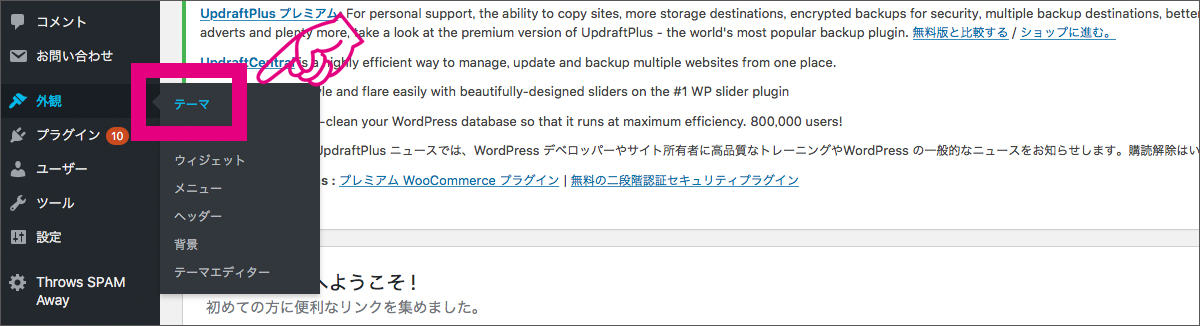
テーマ画面上部の「新規追加」→「テーマのアップロード」をクリック。

↓

そうするとファイル選択画面がでます。まず、親テーマデータの「affinger5.zip」を選びアップロード。圧縮されたzipファイルままでOKです。そして「今すぐインストール」をクリック。ここでまだ有効にしません。「テーマのページに戻る」をクリック。そしてもう一度テーマのアップロードで子テーマデータの「affinger5-child.zip」をインストールします。そして「有効化」をクリック。
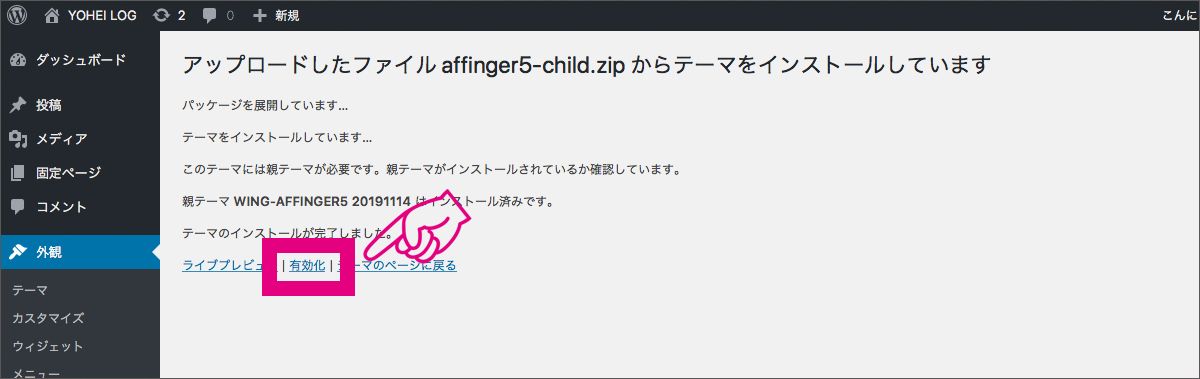
子テーマの方を有効化にする理由は、今後に親テーマをアップデートしてもカスタマイザーなどの設定が無効にならないからです。
これで、テーマのインストールは完了です。ブログサイトのページを確認してみると、ワードプレスの初期テーマからWING AFFINGER5テーマのデザインに変わっているはずです。
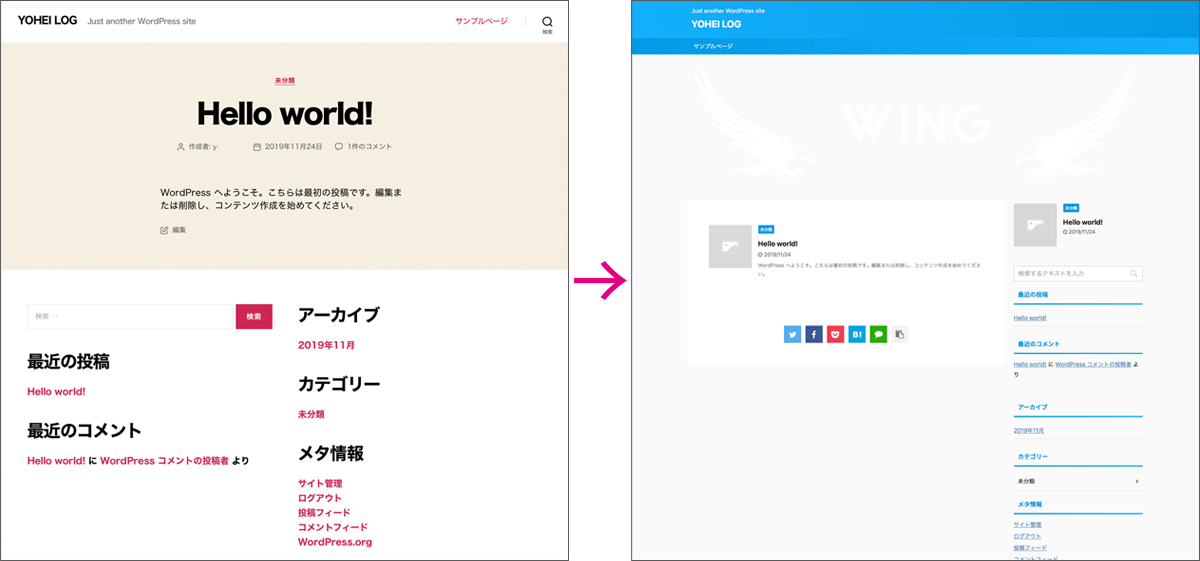
4.「WING AFFINGER5」の最初に必要な設定
インストール・テーマ適応後に最初にする設定がいくつかあります。購入したデータの「必ずお読みください.txt」にも記載されています。
まず、ワードプレス管理画面にログイン。管理画面の左側メニューにある「設定 」→「パーマリンク設定」をクリック。
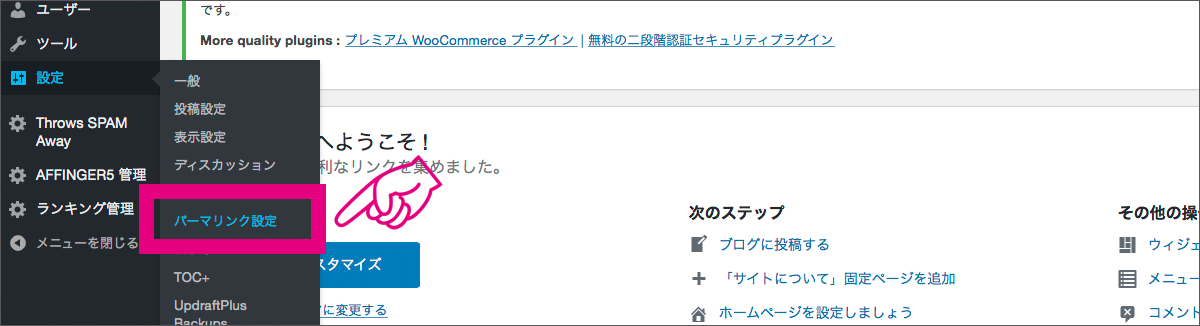
パーマリンクの更新(「変更を保存」をクリック)を行って下さい。これは主にAMP用のURLを生成するためのものでアップデート毎に必要です。ちなみにAMPとは、 Webコンテンツを瞬時に読み込んで表示するためのフレームワーク(手法)のことです。
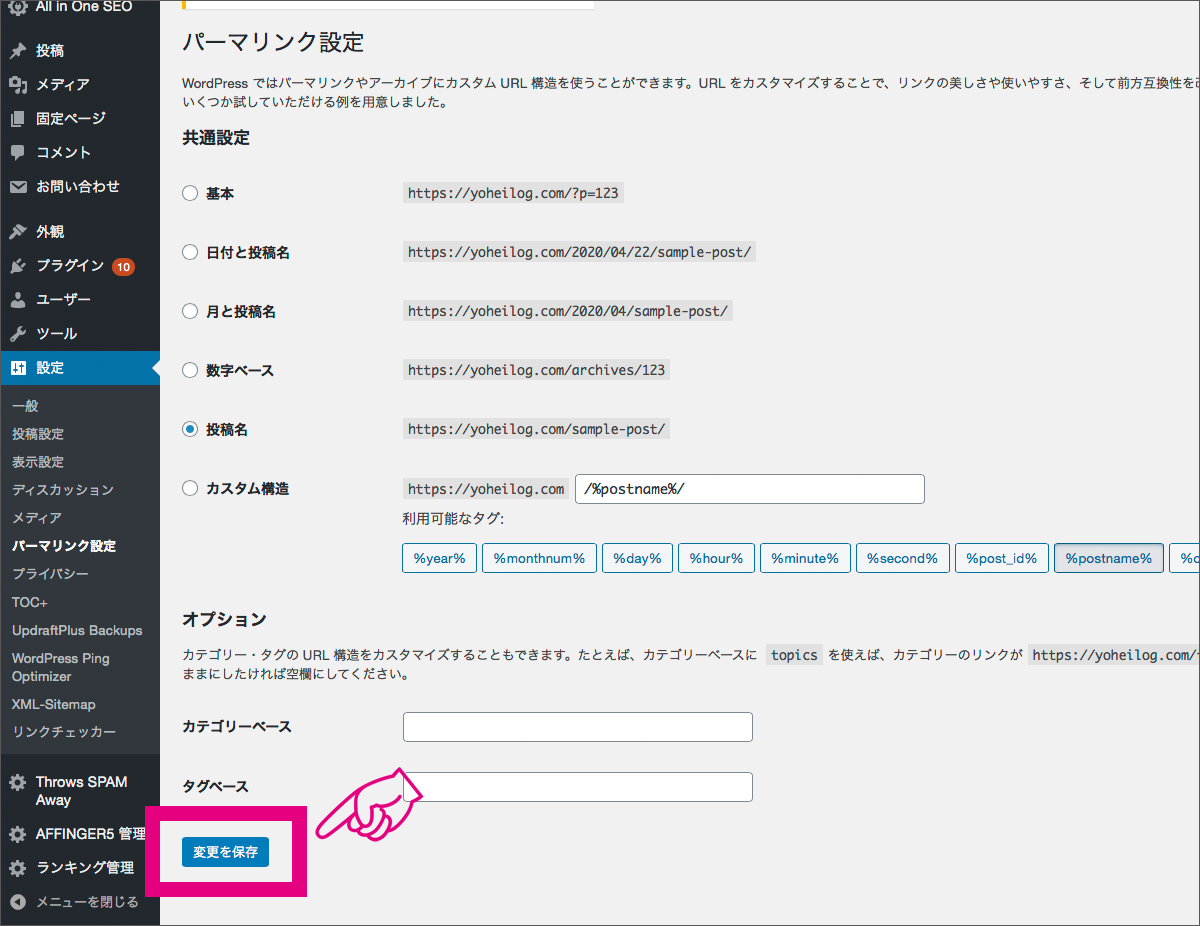
次に、管理画面の左側メニューにある「AFFINGER5 管理 」→「AFFINGER5 管理」をクリック。
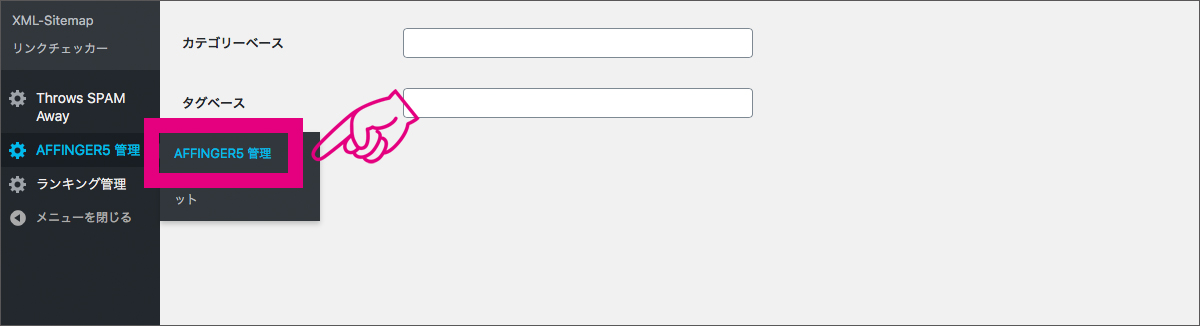
そうすると、最初に読むページ「はじめに」が表示されます。ここに、今設定したパーマリンクのことなども記載されていますので目を通しましょう。
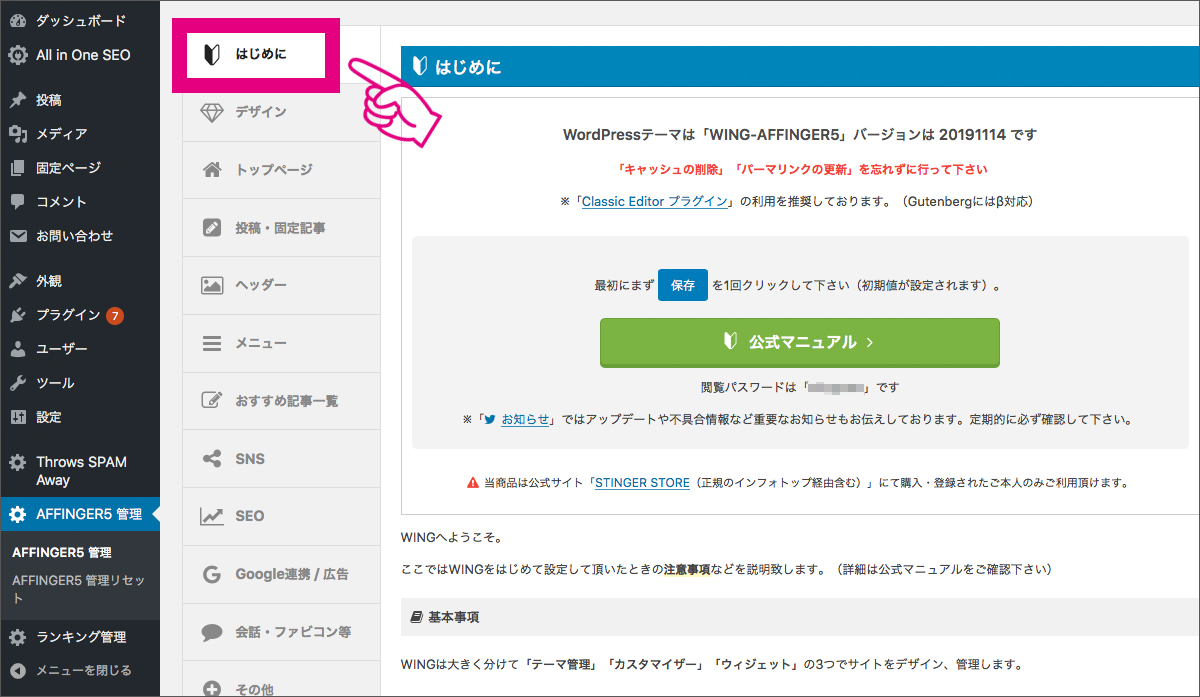
最後にサイト全体の基本デザインを設定します。今回は必要最低限の設定を紹介しますが、この設定だけでもサイトをデザインすることができます。チェックボックス形式で設定できるので操作も簡単です!
「AFFINGER5 管理」→「デザイン」をクリック。
タイトルの「サイト全体の設定」のすぐ下「カラーパータン」と「デザインパータン」のチェックボックスを設定します。
好みの色とパターンを選び「save」をクリック。設定がブログサイトに反映されます。変更したい場合は、選びなおして再度「save」しなおせばOKです。
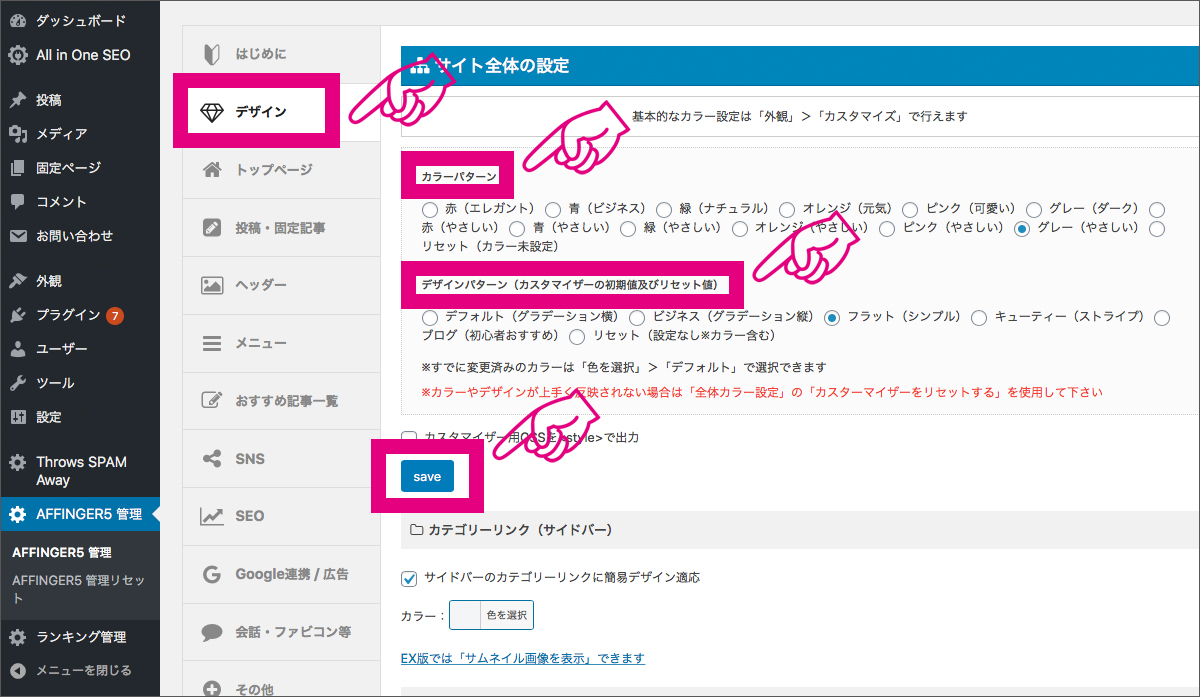
他にも色々設定・カスタマイズする項目が下にありますが、この設定だけでも基本のサイトデザインが完成します。こだわりたい方は後々設定していけば良いと思います。
5. まとめ:「WING AFFINGER5」のインストール方法についておさらいしましょう!
今回は、ワードプレスのテーマ「WING AFFINGER5(アフィンガーファイブ)」のインストール方法について紹介させていただきました。
本記事の内容を要約しておきます。
以上、Step4 テーマインストール編はここまで。
次回はSEOをする上で必須のアクセス解析ツール「 Googleアナリティクス」と「Googleサーチコンソール」の設定・設置していきましょう。
ではでは。
(・o・)/